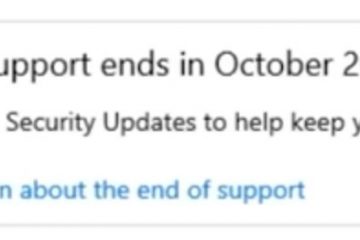Para apagar arquivos excluídos sem recuperação no Windows 11 (ou 10), use o “cipher/w:DRIVE-LETTER:\FOLDER-PATH\” ou “cipher/w:DRIVE-LETTER:\” comando.
No Windows 11, você pode usar a ferramenta “Cifra” para apagar dados excluídos do disco rígido e torná-los irrecuperáveis sem formatar todo o armazenamento. Neste guia, orientarei você nas etapas para usar isso. ferramenta.
Cipher.exe é uma ferramenta de linha de comando que existe há muito tempo nas versões cliente e servidor do sistema operacional. A Microsoft projetou o utilitário para criptografar e descriptografar dados de unidades usando o sistema de arquivos NTFS. No entanto, você também pode usá-lo para substituir dados excluídos para evitar a recuperação.
Quando você exclui um arquivo ou pasta, o sistema não remove imediatamente os dados de no disco rígido. Em vez disso, ele marca os dados para exclusão e os mantém disponíveis até que outros dados os substituam. É por isso que você pode recuperar dados excluídos acidentalmente e por que é sempre melhor parar de usar o dispositivo imediatamente após a exclusão acidental para aumentar suas chances de recuperação usando software especial.
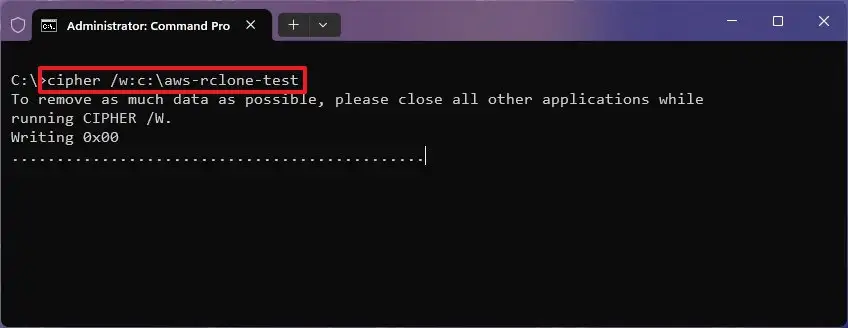
Se você excluiu dados além da Lixeira e deseja garantir que eles sejam irrecuperáveis, você pode usar a ferramenta Cipher no prompt de comando para substituí-los por zeros e uns, dificultando a recuperação.
Neste guia, descreverei as etapas para usar a ferramenta de linha de comando para substituir dados excluídos e apagar as informações do disco rígido no Windows 11 (bem como no Windows 10).
Use o Cipher para substituir dados excluídos no Windows 11
Para apagar dados excluídos da unidade com o Cipher no Windows 11 (ou 10), siga estas etapas:
Abra Iniciar no Windows 11.
Tela somente @media e (largura mínima: 0px) e (altura mínima: 0px) { div[id^=”bsa-zone_1659356505923-0_123456″] { largura mínima: 336px; altura mínima: 280px; } } Tela somente @media e (largura mínima: 640px) e (altura mínima: 0px) { div[id^=”bsa-zone_1659356505923-0_123456″] { largura mínima: 728px; altura mínima: 280px; } }
Procure por Prompt de Comando, clique com o botão direito no resultado superior e escolha a opção Executar como administrador.
Digite o seguinte comando para apagar dados excluídos com segurança e pressione Enter/p>
cipher/w:DRIVE-LETTER:\FOLDER-PATH\
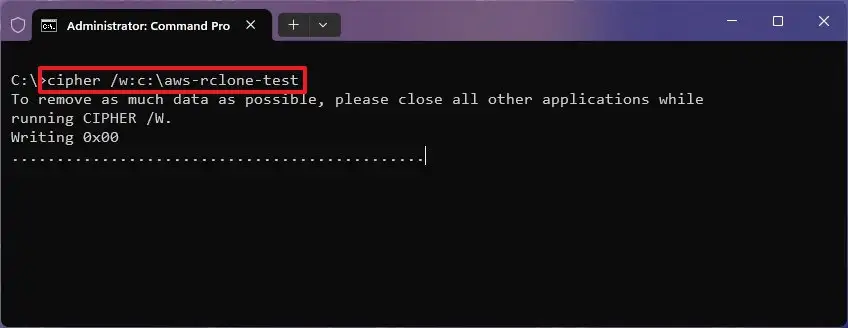
No comando, substitua “DRIVE-LETTER” com a letra da unidade com o conteúdo excluído e “FOLDER-PATH” com o caminho para a pasta a ser completamente apagada do disco rígido. Por exemplo, este comando usa Cipher para eliminar a pasta “aws-rclone-test” que eu excluí anteriormente: cipher/w:c:\aws-rclone-test
Digite o seguinte comando para apagar com segurança o espaço livre que pode conter informações de dados excluídas e pressione Enter:
cipher/w:DRIVE-LETTER:\
No comando, substitua “DRIVE-LETTER” com a letra da unidade de armazenamento cujo espaço livre você deseja eliminar. Por exemplo, este comando elimina apenas o espaço livre disponível do “C:\” que pode conter dados recuperáveis: cipher/w:c:\
(Opcional) Digite o seguinte comando para substituir os dados excluídos com múltiplas passagens e pressione Enter:
cipher/w:DRIVE-LETTER:\/p3
No comando, substitua “DRIVE-LETTER” pela letra da unidade de armazenamento cujo espaço livre você deseja eliminar. Você também pode alterar “3″ para o número de passes que deseja usar. Quanto maior o número, mais tempo levará para concluir o processo.
Depois de concluído Seguindo as etapas, o Cipher substituirá os dados excluídos, tornando muito difícil para qualquer um usar o software de recuperação para reconstruir e restaurar os arquivos e pastas do disco rígido.
O Cipher apenas substitui o espaço livre disponível onde os dados excluídos podem ainda reside. Ela não apaga os dados existentes e acessíveis. Você também pode executar esta ferramenta na unidade “C:\”onde o sistema operacional está instalado.
@media only screen e (min-width: 0px) e (altura mínima: 0px) { div[id^=”bsa-zone_1659356403005-2_123456″] { largura mínima: 336px; altura mínima: 280px; } } Tela somente @media e (largura mínima: 640px) e (altura mínima: 0px) { div[id^=”bsa-zone_1659356403005-2_123456″] { largura mínima: 728px; altura mínima: 280px; } }